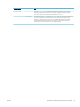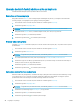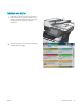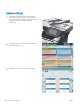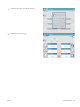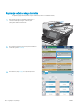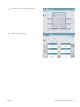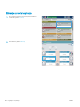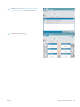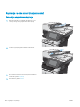HP LaserJet Enterprise Flow MFP M525 User Guide
Uporaba dodatnih funkcij obdelave slike za kopiranje
Z izdelkom lahko izboljšate optično prebrane slike na več načinov.
Nastavitev ostrine za kopiranje
Prilagodite nastavitev Ostrina, da bodo slike jasnejše ali mehkejše. Na primer, s povečanjem ostrine besedilo
postane jasnejše, z zmanjšanjem pa fotograje postanejo bolj gladke.
1. Na začetnem zaslonu na nadzorni plošči izdelka se dotaknite gumba Kopiranje.
2. Dotaknite se gumba Prilagajanje slike.
OPOMBA: Če gumb ni na prvi strani možnosti, se dotaknite gumba Več možnosti na dnu zaslona.
3. Prilagodite drsnik Ostrina v levo, če želite zmanjšati ostrino, ali v desno, da jo povečate.
4. Dotaknite se gumba OK, da shranite spremembe.
5. Dotaknite se gumba Začni , da zaženete optično branje.
Brisanje robov za kopiranje
S funkcijo Izbriši robove odstranite napake, kot so temne obrobe in sledi sponk, tako, da počistite robove optično
prebrane slike.
1. Na začetnem zaslonu na nadzorni plošči izdelka se dotaknite gumba Kopiranje.
2. Dotaknite se gumba Izbriši robove.
OPOMBA: Če gumb ni na prvi strani možnosti, se dotaknite gumba Več možnosti na dnu zaslona.
3. Po potrebi spremenite enoto mere, tako da potrdite polje Uporabi palce ali Uporabi milimetre.
4. Dotaknite se polja za rob slike, ki ga želite izbrisati, nato pa vnesite razdaljo od roba strani za brisanje. Ta
korak ponovite za vsak rob, ki ga želite izbrisati.
5. Dotaknite se gumba OK, da shranite spremembe.
6. Dotaknite se gumba Začni , da zaženete optično branje.
Samodejna nastavitev tona za kopiranje
Nastavitve lahko tako kongurirate, da izdelek samodejno prilagodi temen odtenek, kontrast in brisanje ozadja
za posamično stran. Če so na primer v izvirnem dokumentu nekatere strani svetlejše od drugih, bo optično
prebrana slika vsebovala enotnejšo nastavitev temnega odtenka za vse strani.
1. Na začetnem zaslonu na nadzorni plošči izdelka se dotaknite gumba Kopiranje.
2. Dotaknite se gumba Prilagajanje slike.
OPOMBA: Če gumb ni na prvi strani možnosti, se dotaknite gumba Več možnosti na dnu zaslona.
3. Dotaknite se potrditvenega polja Samodejni ton, da ga potrdite.
4. Dotaknite se gumba OK, da shranite spremembe.
5. Dotaknite se gumba Začni , da zaženete optično branje.
98 Poglavje 6 Kopiranje SLWW